Интернет помощник мтс
Содержание:
Интернет помощник МТС личный кабинет
Любому абоненту всегда важно знать и оперативно получать информацию о состоянии своего лицевого счета, актуальности текущего тарифа и наличии для него выгодных предложений, скидок и акций. И если раньше для этого нужно было идти в офис оператора, стоять в очереди и ждать, пока придет ваш через задавать вопросы, на которые, кстати, специалисты не всегда могут компетентно ответить, то сейчас это можно удобно сделать через Интернет помощник МТС
Личный кабинет регистрируется за минуту, и после все, что вам нужно – это зайти в него и найти нужную вам информацию.
Интернет помощник МТС на сегодня наиболее удобный и продвинутый инструмент для информирования абонента и контроля за расходами по своим счетам. Вы можете в любой момент посмотреть не только состояние вашего счета и пополнить баланс, но и проверить, какие бесплатные и платные услуги и опции у вас подключены. Также личный МТС помощник поможет вам подобрать подходящий тарифный план, если старый перестал вас удовлетворять или проконсультировать по актуальным на данный момент тарифным опциям и услугам, которые помогут сделать вашу жизнь проще.
Зарегистрироваться в МТС помощник можно через личный кабинет в любой момент времени, достаточно иметь SIM-карту с тарифным планом и выход в интернет (причем не обязательно с компьютера, существует версия для смартфона и планшета). Регистрация проста и не отнимет большого количества времени у абонента: заходите в соответствующий раздел сайта mts.ru и вводите свой номер. Далее на номер придет SMS-сообщение с одноразовым паролем для входа в личный кабинет, который рекомендуется сразу же поменять на более удобный для абонента.
Сделать это можно прямо через личный кабинет на сайте в разделе безопасности и смены пароля. Впрочем, если вы вдруг не догадались его сменить и благополучно забыли, всегда можно заказать на сайте оператора еще одно смс с одноразовым паролем для входа.
- Cостояние счета. Тут возможно увидеть текущий счет и посмотреть детализацию за конкретное время (неделю, месяц, год). Удобно, если вы следите за вашими расходами или внезапно потратили большую сумму, чем собирались. Кстати, здесь же в выписке можно заметить, не списываются ли с вас деньги за какие-нибудь платные подписки.
- Детализация разговоров. Эта услуга будет актуальна для многих абонентов, выезжающих в отпуск или просто для контроля своих расходов. Необходимо выбрать период времени и способ предоставления услуги и доставки результата – в личный кабинет или по электронной почте, где ее можно будет сохранить в удобном формате или распечатать. Стоит отметить, что запрос на составление детализации выполняется только по запросу абонента из личного кабинета и его подготовка может занять некоторое время.
- Добавление, изменение и отключение услуг. Тут все ясно, стоит лишь добавить, что около каждого названия услуги есть ее описание и стоимость подключения и обслуживания. Не забывайте периодически проверять, не изменилась ли плата за какие-то подключенные вами платные услуги или не стали ли вдруг брать деньги за бесплатные, у MTS такое иногда случается. Ну и также можно посмотреть, не появились какие-то новые выгодные предложения, которые можно тут же через Интернет помощник подключить себе.
- Изменение текущего тарифа на более подходящий для конкретного абонента. Также можно почитать описание вашего тарифного плана, не только других доступных, на которые вы можете перейти в любой удобный момент.
Хочу отдельно остановится на такой полезной функции, как детализация счета. Все мы много разговариваем, посылаем СМС, пользуемся платными опциями и услугами, ездим в другие города и страны, где также иногда приходится прибегать к услугам связи. И конечно, хочется знать, на что же мы тратим деньги, особенно, если они улетают с какой-то катастрофической скоростью и вы тратите явно больше, чем рассчитывали.
Личный кабинет МТС помощника призван сделать жизнь абонента комфортнее и безопаснее, а удобный интерфейс и интуитивно понятное меню сделают управление связью понятным и простым. Кстати, некоторые спрашивают МТС помощник телефон, скорее всего имея ввиду справочную службу. Так вот, бесплатный номер помощника МТС для связи с оператором: 8-800-250-0890 – можно звонить круглосуточно и задавать любые интересующие вас вопросы.
Услуги и сервисы
В разделе вы можете посмотреть список подключенных на вашем номере услуг, поделиться балансом или настроить переадресацию вызовов.

Список услуг
Имеется возможность просмотреть плтаные и бесплатные подключенные услуги, а так же подключить дополнительные.
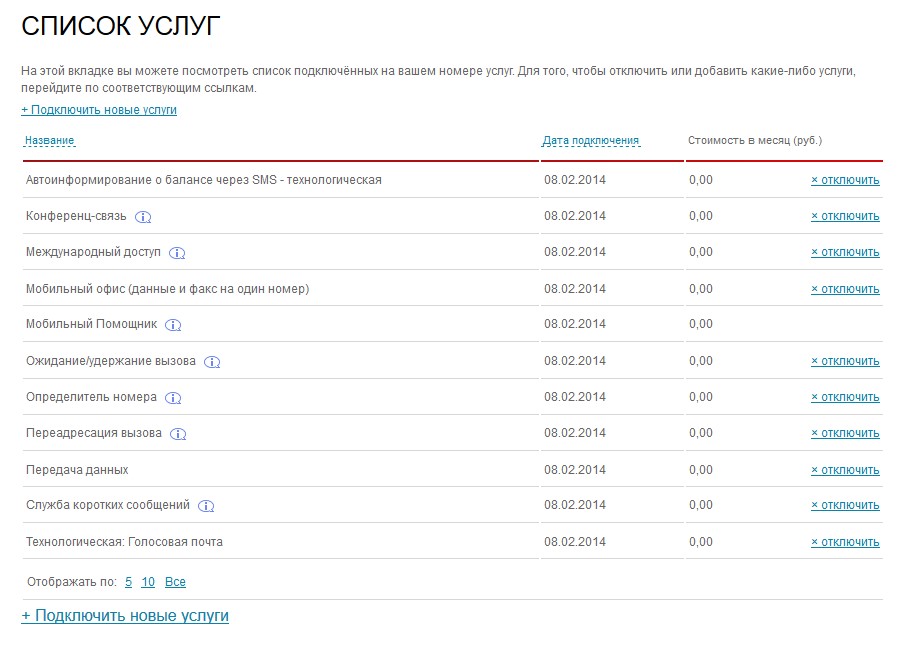
Для добавления нажимаем ссылку «+Подключить новые услуги».

На втором шаге выбираем нужную нам услугу отмечая ее «галочкой» и внизу нажимаем на кнопку «Далее».

На последнем шаге необходимо подтвердить подключение нажав кнопку «Добавить».

Поделиться балансом
Позволяет отправить денежные средства с вашего номера мобильного телефона на номер другого абонента. Можно отправить единожды, а можно настроить с определенной периодичностью.

Единоразовые перевод. Указываем номер телефона куда переводим и сумму пополнения. Нажимаем кнопку «Далее».

*Стоимость выполнения разового перевода средств — 0,03 руб.
Далее проверяем правильность введенных данных.Вам будет отправлено SMS-сообщение с кодом подтверждения. Этот код необходимо будет ввести на следующем шаге, чтобы активировать прямую передачу.

На последнем шаге вводим код пришедший в SMS-сообщении.

Переадресация вызовов
В этом разделе вы можете активировать переадресацию вызовов со своего номера на другой телефон или на почтовый ящик Голосовой/факсимильной почты
Обратите внимание: переадресованные вызовы оплачиваются отдельно (бесплатные минуты, предоставленные в рамках тарифного плана или дополнительных услуг, не расходуются)

Заказ документов
На странице можно заказать детализированный отчет по балансу, детализированный счет, очередные счета, счет на предоплату, заказанные счета.

Детализированный отчёт по балансу
На первом шаге выбираем способ доставки отчета. Доступны два варианта: в Интернет-помощнике и по электронной почте.

На втором выбираем формат предоставляемого отчета и нажимаем кнопку «Далее».

На третьем шаге проверяем правильность введенных данных и заказываем отчет.

Заказанный документ будет доступен для просмотра в разделе «Заказанные счета»
Пожалуйста, обратите внимание на то, что подготовка счёта может занять некоторое время
Детализированный счет
Шаг 1. Выбираем период.
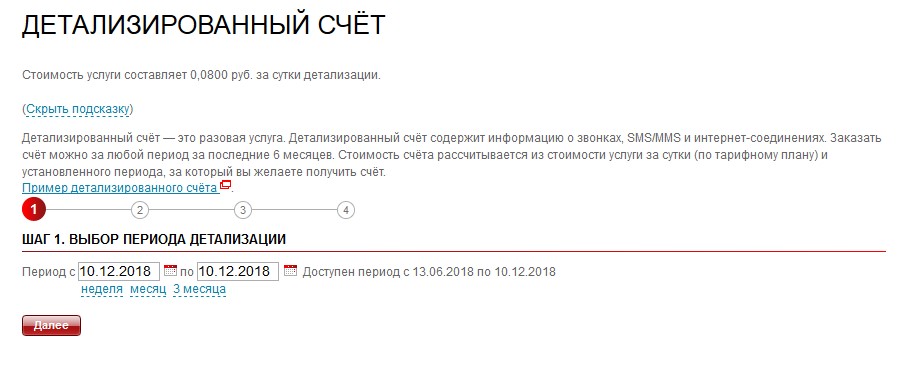
Шаг 2. Выбираем способ доставки.

Шаг 3. Выбор формата отчета. Традиционно предлагаем выбрать PDF формат.

Шаг 4. Для подтверждение получения детализированного счета нажимаем кнопку «Заказать».

Если вы выбрали получение счета в личном кабинете, то счет будет доступен странице «Заказанные счета».
Очередные счета
В этом счете содержится информация об остатках лицевого счета на начало и конец расчетного периода и информация о расходах расчетного периода. Услуга является бесплатной.
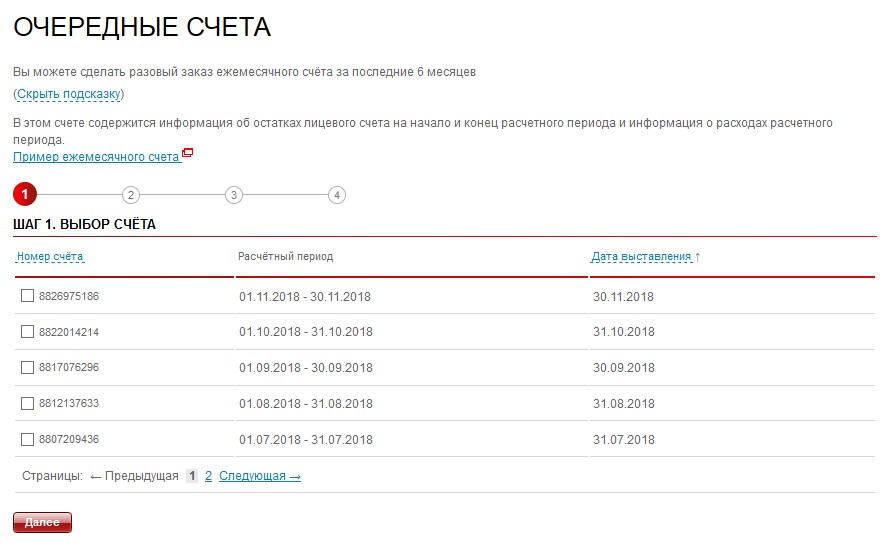
По аналогии заказом счетов на первом шаге нажимаем «Далее», выбираем период выбираем формат и подтверждаем получение.
Счёт на предоплату
На странице имеется возможность заказать счет на требуемую сумму для оплаты по безналичному расчету.
Пример счета на предоплату представлен на рисунке ниже.
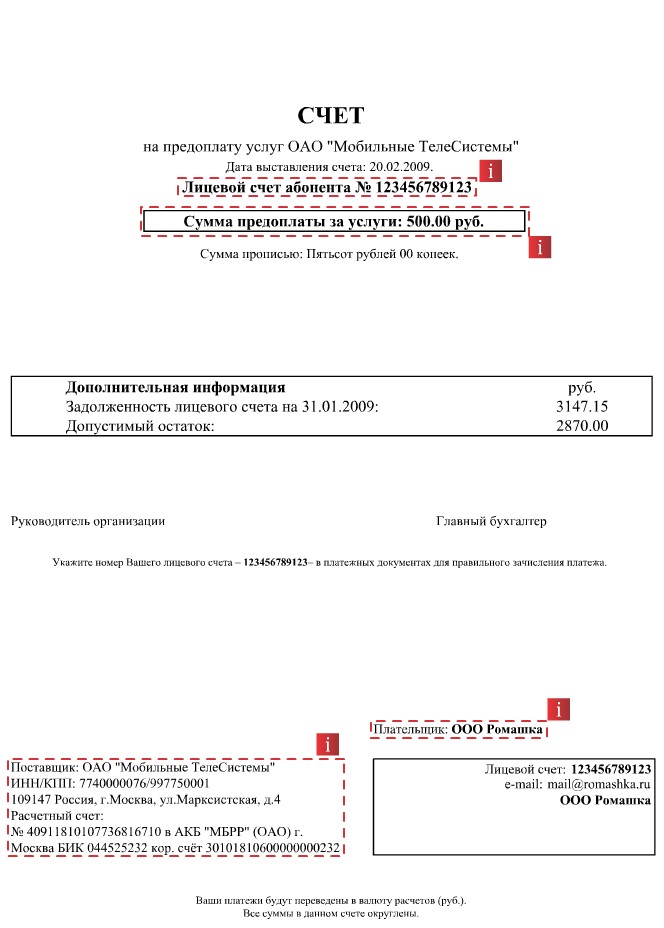
Шаг 1. На первом шаге вводим сумму предолпаты.
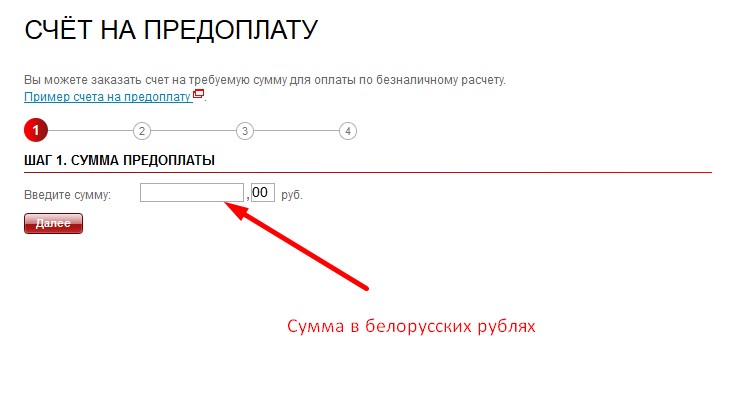
Шаг 2. Выбор способа доставки.
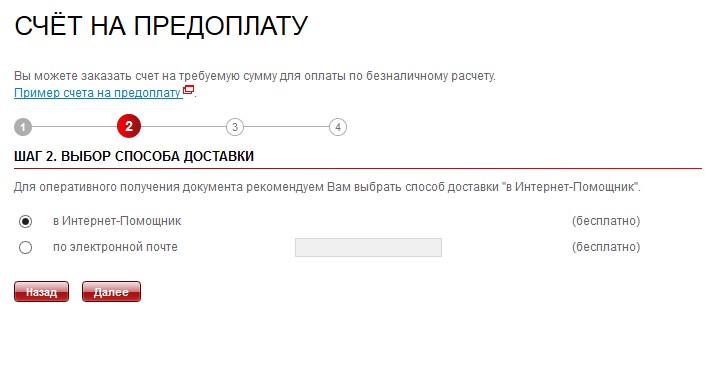
Шаг 3. Выбор формата отчета.
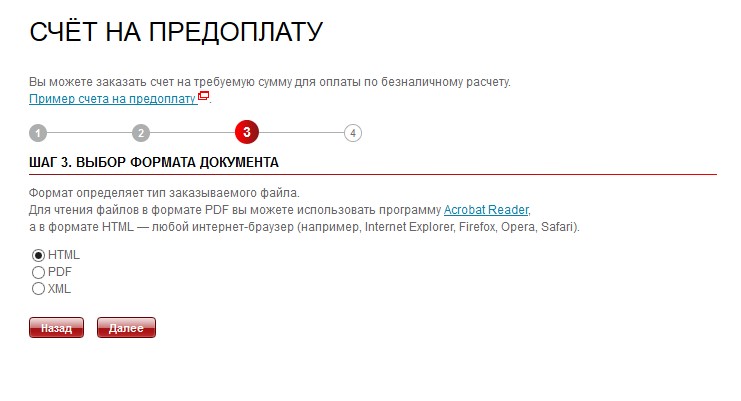
Шаг 4. Подтверждаем получение
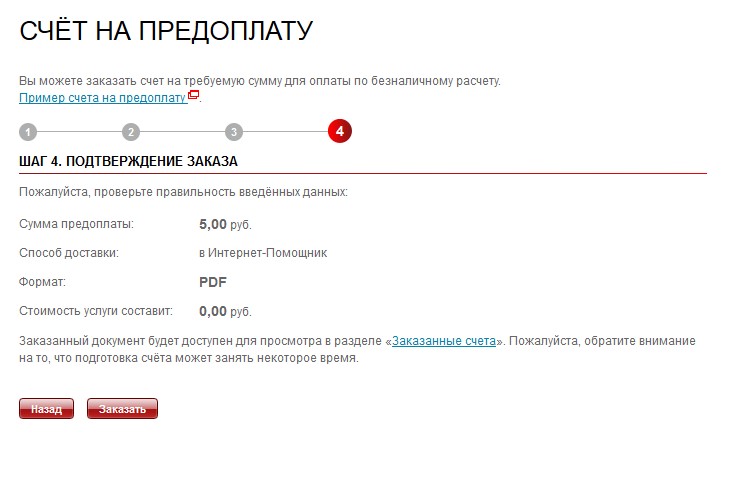
Заказанные счета
В данном разделе Вы можете просмотреть заказанные ранее счета. Заказанная детализация счета будет доступна в Интернет-Помощнике в течение 2 дней с момента заказа для просмотра и сохранения на Вашем компьютере.
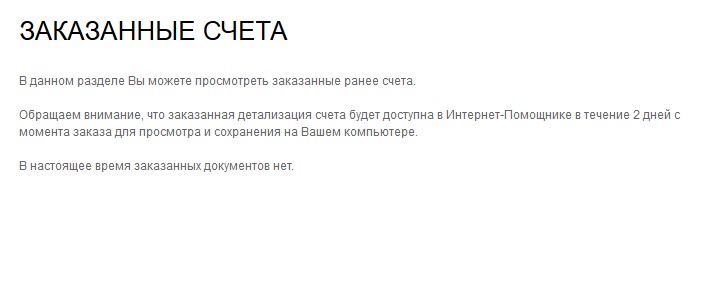
Блокировка номера
Можно установить блокировку 2 видов: добровольная (платно) и по утрате телефона или SIM-карты (бесплатно).
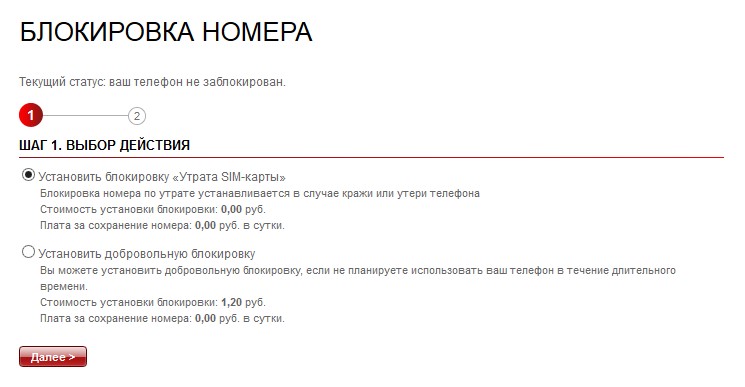
Выбираем нужный нам способ и нажимаем «Далее». На втором шаге с случае выбора «Добровольная блокировка» выбираем период с которого мы блокируем номер и нажимаем кнопку «Заблокировать».
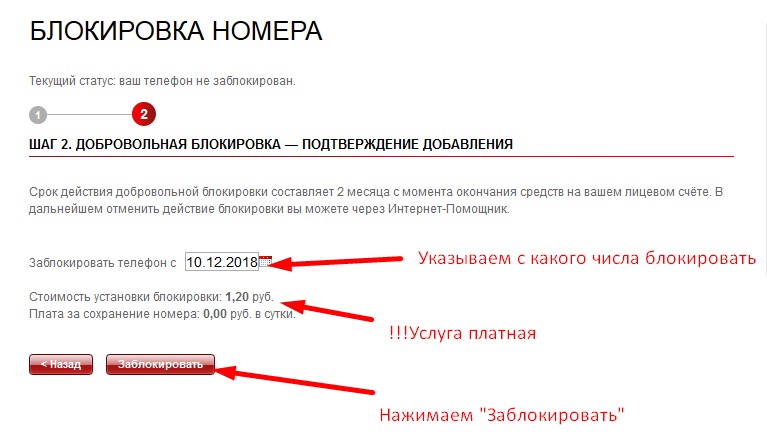
Есть возможность просмотреть все действия совершенные в личном кабинете, выбрать тип операций, период и статус.
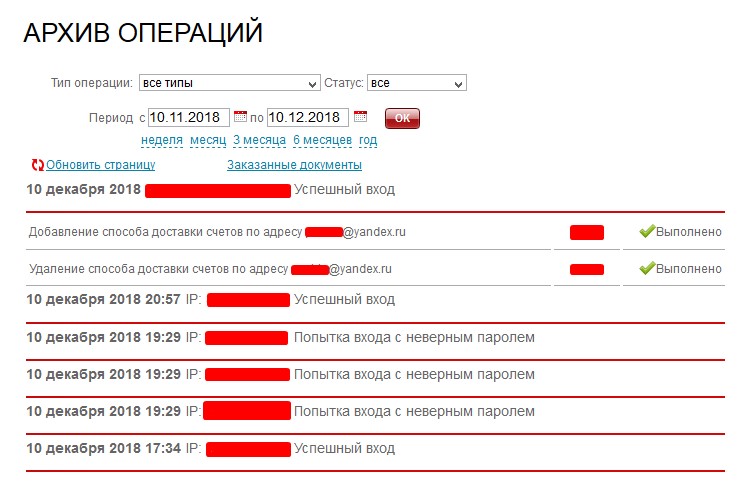
Отправка SMS
С данной страницы можно отправить SMS-сообщение другому абоненту. Для отправки вводим номер телефона, в поле «Сообщение» вводим текстовое сообщение и указываем период когда отправить.
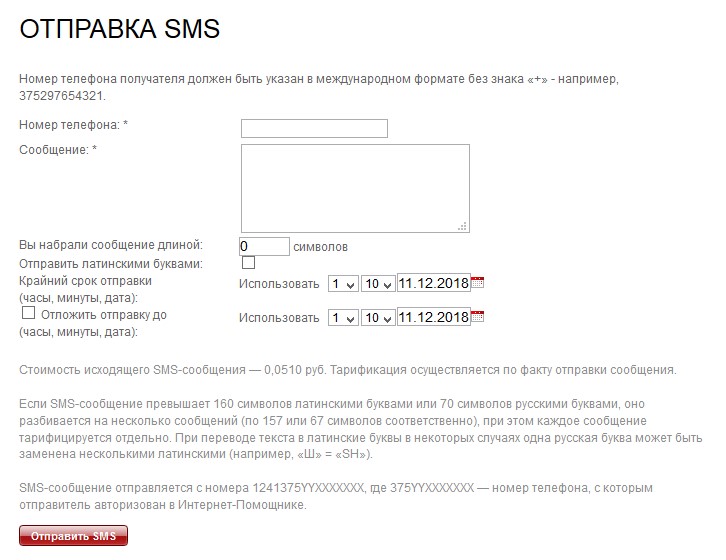
Стоимость исходящего SMS-сообщения — 0,0510 руб. Тарификация осуществляется по факту отправки сообщения.
Если SMS-сообщение превышает 160 символов латинскими буквами или 70 символов русскими буквами, оно разбивается на несколько сообщений (по 157 или 67 символов соответственно), при этом каждое сообщение тарифицируется отдельно. При переводе текста в латинские буквы в некоторых случаях одна русская буква может быть заменена несколькими латинскими (например, «Ш» = «SH»).
Мои настройки
Настройка параметров интернет-помощника. Возможность изменить пароль, настроить уведомления, указать адрес электронной почты.
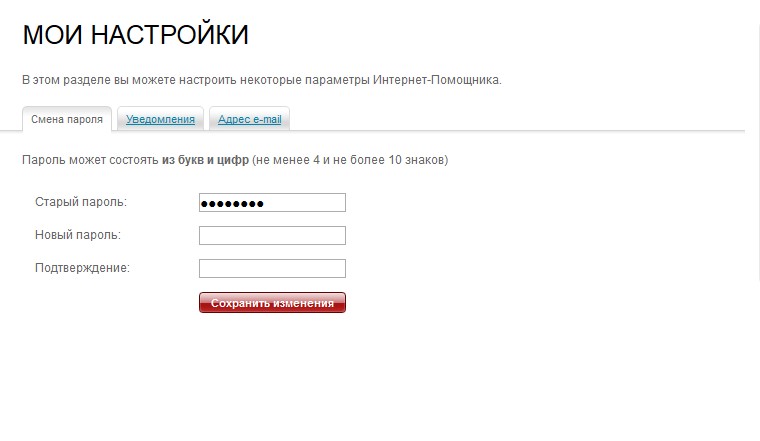
Выход из аккаунта.
Цели сайта
- сайт содержит основную информацию о компании;
- служит для привлечения партнёров и абонентов;
- позволяет делиться новостями;
- функционирует как платформа для финансовых операций в сфере оплаты предоставляемых услуг;
- позволяет приобретать товары от оператора и компаний партнёров;
- наполнен полезными текстовыми и видео инструкциями по управлению предоставляемыми услугами;
- работает как идентификатор абонента через личный кабинет;
- помогает пользователю получить срочную техническую поддержку.
Структура сайта
Оператор мобильной связи МТС Россия имеет объёмный структурированный сайт, где можно отыскать всё, что может понадобиться для использования услуг компании. Имя сайта легко идентифицируется поисковыми системами и переадресует посетителя на главную страницу.
Главная страница
Главный интерфейс разбит на бизнес-категории: корпоративный, частный, партнёрский. При выборе бизнес-класса выполняется переход на второй уровень, где перечислены интегрированные для категории услуги и продукты.
Раздел о компании расскажет все о истории создания, корпоративных стратегиях, социальной ответственности, инновационных разработках. В рамках прозрачности бизнес-деятельности желающие могут ознакомиться с годовой отчётностью. В качестве отдельной основной вкладки подставлен корпоративный медиа сектор с новостями, полезными обзорами и мини-инструкциями.
На страницах для клиентов и партнёров отражаются наиболее популярные пакеты услуг, а также кнопки быстродействия для некоторых операций, например, для тех, кто хочет стать абонентом МТС со своим номером.
Частным абонентам
Для физических лиц сотовый оператор подготовил комплекс услуг:
- мобильную связь;
- домашний Интернет и телевидение;
- финансовые операции;
- покупку товаров через собственный онлайн-магазин.
Интерактивный интерфейс понятен, в нём легко ориентироваться, а при необходимости можно легко вернуться на главную страницу, нажав в левом верхнем углу значок-логотип компании.
Корпоративные абоненты
Компании, являющиеся клиентами оператора, имеют возможность воспользоваться такими услугами:
- отраслевые продукты (коммуникации, комплексное оборудование, пакетные предложения);
- мобильная связь (сотовое соединение, беспроводной Интернет, связь фиксированная);
- информационный сервис (центры обработки и хранения данных, сети инженерные, системы безопасности);
- поддержка и техническое обслуживание.
Партнёры
В данную категорию внесены специфические кластеры информации:
- информация для арендодателей и арендаторов;
- данные для дилеров;
- провайдерам контента (приложения, мобильный софт);
- девелоперам;
- промоутерским компаниям.
В каждом кластере можно ознакомиться с предложениями и возможностями, а также найти контактную информацию, при помощи которой коммерческие данные будут направлены в правильное подразделение.
Список услуг
МТС имеет огромный спектр услуг для клиентов. Благодаря возможностям оператора, любой желающий может выбрать оптимальный продукт, исходя из своих предпочтений и образа жизни. Опции mtsс одной стороны могут быть полезны, а с другой —причиной списания денежных средств со счета. Поэтому, чтобы не попасться на уловки, разберем более подробно самые актуальные из них.
Установка приложения бесплатна, только убедитесь в том, что достаточно памяти на телефоне. Трафик оплачивается согласно условиям конкретного тарифного плана
Посредством приложения абонент сможет произвести ряд операций:
- Уточнить наличие оставшихся денежных средств на счету
- Сменить тариф
- Установить опцию «Контроль расходов»
- Заказать детализацию звонков
- Пользоваться обещанным платежом
- Просматривать оставшийся трафик
- Пополнить счет
- Обменить баллы в «МТС bonus»
Личный кабинет – это интернет-помощник (сервис), представленный в виде информационно-сервисной системы абонента в которой клиент компании МТС может подключать и отключать дополнительные услуги, изменять текущий тариф, осуществлять контроль за состоянием баланса, получать информацию об акциях и скидках компании и т.д.Содержание
Как пользоваться кабинетом

Любой клиент, войдя в учетную запись, сможет ознакомиться с интерфейсом продукта и интуитивно понять назначение основных функций. Это относится к управлению SIM-картой и номером телефона, подключению услуг и дополнительных опций. Но есть и другие с виду не всегда понятные службы, которые можно упустить из вида. Для лучшего понимания рассмотрим главное меню системы «МТС-Помощник».
- «Мои номера». Содержит сведения обо всех подключенных к ЛК телефонных номерах пользователя (несколько SIM-карт, оформленных на одно лицо).
- «Счет». Управление лицевым счетом абонента, информация о балансе, доступных пакетах, бонусах и т.п.
- «Оплата». Сервис для совершения платежей, оплаты услуг, переводов, покупок и т.д. Представлена подробная информация о продуктах, которые можно оплачивать.
- «На полном доверии». Бесплатная опция, которая дает возможность звонить, писать и пользоваться интернетом, пока баланс не достигнет порога -300 рублей. Подключить можно по команде *111*32# либо в этом пункте меню.
- «Тарифы и услуги». Управление текущим тарифным предложением, смена тарифа, включение и деактивация дополнительных услуг на номерах.
- «Настройки». Параметры учетной записи пользователя.
- «Блокировка номера». Служба для блокирования SIM-карты в случае необходимости.
- «Архив операций». История совершенных платежей, детальная информация об операции и оплаченной услуге.
- «Отправка SMS/MMS». Послать сообщение можно без телефона под рукой, просто воспользовавшись этим инструментом в ЛК.
- «Видео-консультант». Связь с технической поддержкой, видео-ответы на популярные вопросы.
- «Смена пароля». Средство для установки нового или изменения текущего пароля.
- «Выход». Кнопка завершения работы с «МТС-Помощник».
Безопасность системы «МТС-Помощник»
При работе в кабинете клиента действуют специальные правила информационной безопасности. Они задокументированы оператором и настоятельно рекомендуются к соблюдению всеми абонентами MTS. Список условий приведен ниже.
- Время простоя в системе составляет 20 минут, по истечении которых в случае бездействия пользователя будет производен автоматический выход из мобильного помощника.
- Три неуспешных попытки ввода пароля блокируют доступ к странице на 10 минут.
- При активированной опции «Аппарат утрачен», клиент не получит доступ к аккаунту, который ассоциирован с утраченным номером.
- Уведомления в личном кабинете хранятся в течение 3-х суток.
Для безопасной и конфиденциальной работы в ЛК провайдер рекомендует абонентам придерживаться следующих правил.
- Авторизовываться в сервисе лишь с проверенных телефонов.
- Периодически изменять постоянный пароль, придумывая при этом более сложные комбинации символов.
- Не доверять сообщениям от мошенников.
Настоящие рекомендации обезопасят пользователей от непредвиденных случаев мошеннических действий, обеспечат конфиденциальность операций, звонков, SMS-сообщений.
Мнения пользователей
Для объективной оценки функционала и качества сервиса «МТС-Помощник» имеет смысл предложить отзывы некоторых абонентов, познакомившихся с данной услугой.
- Александр, 24 года, Мариуполь. «Подключил первый раз такую систему. Быстрый вход, не нужно регистрироваться, заполнять какие-то формы и т.д. Гудок просто подключается – одним нажатием. Из минусов: в мобильном приложении не все функции есть».
- Анжела, 27 лет, Казань. «Удобная программка с простым интерфейсом, купила симку и сразу подключила оба номера к личному кабинету – новый и старый, тоже от МТС».
- Андрей, 32 года, Краснодар. «Неплохие функции для небольшой страницы. Не очень понятно, как тратить бонусы, какой эквивалент им в рублях. Также не увидел кнопки для блокировки СИМ карты в меню».
Как удалить личный кабинет
Временно отключить ЛК или полностью удалить учетную запись в сервисе не получится. Такой функции не предусмотрено. Для удаления аккаунта из базы данных необходимо расторгнуть договор с оператором на оказание услуг мобильной связи в любом доступном офисе МТС. Обратившись к сотруднику офиса, достаточно сообщить о желании расторгнуть договор. При посещении салона связи понадобится иметь при себе документ, подтверждающий личность владельца SIM-карты.
Как можно заметить из данного обзора, у сервиса интернет помощник МТС вход в личный кабинет осуществляется путем выполнения простых действий
Важно лишь соблюдать последовательность производимых операций, чтобы через несколько мгновений оказаться на странице персонального кабинета. С информацией о способах авторизации в других программных инструментах МТС всегда можно ознакомиться на нашем портале
Регистрация лк МТС «Мобильная связь»
Каждый пользователь хочет детально отслеживать свой используемый трафик Интернета, минуты разговоров, узнавать баланс, количество доступных СМС-сообщений, и многое другое, и для этого ему потребуется завести ЛК.
Создать аккаунт зарегистрироваться в личной кабинете MTS абонент может несколькими способами, затратив 5 минут своего времени.
Через браузер своего ПК
Для создания связи между аккаунтами следует выполнить такие действия:
p, blockquote15,0,0,0,0—>
- Зайдите в «Мой МТС».
- Перейдите в раздел настроек.
- Выберите самый нижний параметр конфигурации для связи учетных записей.
- Нажмите на ярлык интересующей вас социальной сети.
- Предоставьте приложению «Личный кабинет МТС» доступ к вашему аккаунту на сайте социальной сети, нажав на кнопку «Разрешить».
- Теперь вы сможете логиниться в системе, используя аккаунт из настроенного ранее сервиса.
h24,0,0,0,0—>
p, blockquote16,1,0,0,0—> h25,0,0,0,0—>
Очень часто у абонентов МТС не одна, а две или несколько сим-карт, которые зарегистрированы на его имя, но нужны для разных целей. К примеру одна sim — это основной смартфон, а вторая карта в планшете или в автомобильном навигаторе с пробками онлайн. И, естественно, возникает желание управлять всеми своими сим-картами из одного места, а не входить в отдельный личный кабинет для каждой из карт. И это довольно просто можно сделать. Поехали:
p, blockquote17,0,0,0,0—> h33,0,0,0,0—>
- Управление несколькими sim-картами из одного личного кабинета МТС доступно физическим лицам на любых тарифах, кроме «Все просто. Пенза» и «Маяк» (Пензу жалко конечно);
- Все сим-карты должны быть зарегистрированы на одно физлицо;
- Регион подключения должен быть один;
p, blockquote18,0,0,0,0—> h34,0,0,0,0—>
- В личном кабинете МТС идем в меню «Управление — ищем там и подключаем ее;
- Через USSD-команду *111*828*1#;
p, blockquote20,0,0,0,0—>
После подключения опции «Управление номерами» переходим на сайт МТС на страницу «Мои номера» и заполняем четыре графы:
p, blockquote22,0,0,0,0—>
- Регион подключения;
- Основной номер телефона;
- Номер, который нужно добавить в личный кабинет;
- Номер телефона для связи;
- Нажимаем кнопку «Зарегистрировать» и ждем до двух дней. На этом все.
p, blockquote23,0,0,0,0—>
p, blockquote25,0,0,0,0—> h26,0,0,0,0—>
Здесь ситуация еще проще:
Услуга МТС «Доступ без настроек» – что это и как подключить?
p, blockquote27,0,0,0,0—>
- Открываем приложение «Мой МТС» на своем смартфоне;
- Нажимаем кнопку «добавить» (слева вверху);
- Вводим номер телефона, который хотим добавить и пароль к его личному кабинету;
При помощи программы Мой МТС на андроид, вы всегда будете в курсе последних изменениях в состоянии вашего баланса МТС и сможете управлять услугами прямо через свой гаджет.
Приложение Мой МТС позволяет с легкостью проверить ваш баланс и пополнять счет. Вы сможете легко контролировать свои балансы (основной и бонусный), интернет-трафик, минут и сообщений по текущему тарифу. Подключите или отключите услуги и дополнительные опции всего одним касанием экрана вашего телефона, и многое другое, благодаря удобному интерфейсу программы.
В Мой МТС вы также найдете ответы на самые часто задаваемые вопросы, сможете ознакомиться с информацией по тарифным планам и незамедлительно подключить подходящий вам тариф.
Можно использовать удобный виджетом для того, чтобы отслеживать состояние баланса. Данная функция доступна лишь только при установке приложения помять телефона. При установке на SD-карту, виджет будет недоступен из-за ограничений Андроида.
Хотим предупредить, что если при первом запуске приложение работает некорректно, его нужно просто полностью переустановить.
Возможности приложения:
Обзор персонального кабинета
Теперь, когда вы являетесь пользователем МТС помощника (личного кабинета) Беларусь вам стали доступны многие опции.
На главной странице в кабинете будет отображаться Ф.И.О. абонента, текущий ТП, номер лицевого счета, остаток баланса, информация о том заблокирован ли номер или обслуживается в обычном режиме, а также PIN и PUK коды. Кроме общей информации абонент получает доступ к следующим разделам, позволяющим управлять связью, используя МТС помощник Беларусь:
Система проста и никаких затруднений при ее использовании возникнуть не должно. Заказать в МТС помощнике детализацию счета, баланса, получить другие отчеты можно одним кликом.
Что делать, если забыл пароль?
В настоящее время, каждый из нас держит в голове кучу информации: паролей, доступов, номеров телефонов. Поэтому неудивительно, что какая-то информация может просто-напросто забыться. Что делать, если Вы забыли пароль от своего аккаунта, а Вам срочно нужно в него войти?
Прежде всего, не паникуйте, эти данные легко восстановить! Для того, чтобы восстановить доступ в ЛК, просто выполните те же самые шаги, что и при регистрации. То есть просто получите новый СМС-код на свой телефон, как только войдете в профиль, установите удобный для Вас.
Если вдруг в ходе восстановления пароля у Вас возникли какие-то сложности, Вы всегда сможете обратиться за помощью к консультанту по телефону ( или 8-800-250-0890) или через форму обратной связи на сайте.
Возможности мобильного «Помощника»
Подключение тарифа Супер МТС: количество трафика интернета
Опции, которые входят в «компетенцию» «Помощника», позволяют делать следующие вещи:
- оперативно получать информацию о своем балансе;
- делать пополнение телефонного счета;
- контролировать расходы: знать, на что и сколько потрачено средств с баланса;
- подключаться к нужному тарифному плану;
- управлять ;
- контролировать получение бонусов от компании и контролировать их расход;
- с помощью этого приложения можно узнать, в каком месте находится пользователь этого мобильного оператора;
- управлять всеми «фишками», предоставляемыми МТС.
Обратите внимание! Это приложение предоставляется клиентам бесплатно. В программе можно узнать данные о владельце используемой сим-карты
Они включают в себя фамилию, имя, отчество, паспортную информацию, номер телефона. Если клиент дополнительно подключал телевидение и интернет, то высветится номер используемого им счета
В программе можно узнать данные о владельце используемой сим-карты. Они включают в себя фамилию, имя, отчество, паспортную информацию, номер телефона. Если клиент дополнительно подключал телевидение и интернет, то высветится номер используемого им счета.
Предоставляется подробная информация, относящаяся к использованию пакета услуг и возможность подключаться к новому. Так, например, с помощью сервиса можно узнать неизрасходованный остаток минут разговоров, СМС-сообщений, интернет-трафика.
Предусмотрена услуга временной блокировки счета. При необходимости владелец смартфона может дать такую команду в любой момент. По истечении необходимости можно будет провести разблокировку.
Предоставляется возможность просмотра детализации звонков. Используя ее, можно увидеть дату, время, продолжительность и стоимость каждого звонка.
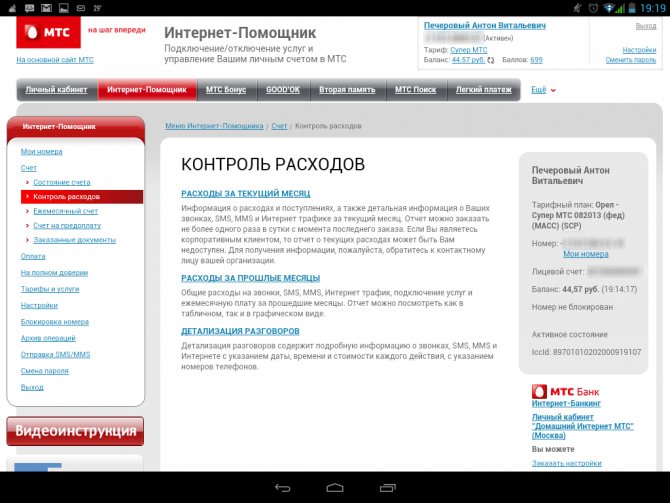
При необходимости с помощью «Интернет-Помощника» можно связаться с компанией МТС и получить ответ на интересующий клиента вопрос.
Если баланс телефона стал нулевым, но существует необходимость сделать важный звонок, то предоставляется опция «Доверительный платеж» или возможность провести разговор за счет собеседника.
Могут быть предоставлены развлекательные ресурсы: доступ к играм, видеороликам, музыкальным композициям и другим.
Обратите внимание! В некоторых случаях они являются платными
Личный кабинет МТС
Для доступа в личный кабинет при помощи соцсетей нужно скачать специальное приложение. Оно позволит проверять баланс счета, число накопленных бонусов, переходить в ЛК без авторизации. Приложение устанавливается быстро и без проблем, как и любое другое в соцсетях.
Перед началом работы следует указать для привязки номер телефона. Нужно связать ЛК и учетную запись в соцсети. Если клиентов МТС интересует вопрос, как зайти в личный кабинет с планшета, то они должны знать, что в настоящее время это можно сделать посредством специального мобильного приложения. Установив это приложение, пользователь может легко контролировать свои расходы и управлять услугами прямо на экране планшета. Данное приложение отображает текущий баланс лицевого счета, количество накопленных бонусных балов, а также доступные бонусные предложения и услуги.
Помимо этого, в специальном приложении можно просматривать статистику потребления трафика и отправлять (получать) СМС. Пользователи, которые не знают, как поменять пароль МТС, должны предварительно пройти процедуру авторизации. После этого им необходимо отправить СМС на указанный номер телефона. В этом СМС должен содержаться желаемый пароль. Причем он должен удовлетворять все требования данного сервиса.
Это означает, что он должен иметь как минимум 7 символов. Кроме того, в пароле должны быть не только строчные и заглавные латинские буквы, но и как минимум одна цифра. Стоит добавить, что необходимость в смене пароля, как правило, возникает из-за его потери или неправильного ввода более трех раз подряд.
Чаще всего пользователи сталкиваются с одной и той же проблемой – длительное ожидание СМС-сообщения с одноразовым паролем. К сожалению, периодически подобное происходит из-за перегруженности системы (когда одновременно сайт посещают множество человек). В результате перегрузки могут зависать не только СМС, но и процессы верификации, аутентификации, оплаты услуг и так далее. В случае задержки СМС-сообщения, попробуйте запросить повторную отправку пароля. В случае зависания других систем, придется немного подождать либо зайти в ЛК позднее.
В Личном кабинете доступны подсказки “Онлайн-консультанта”. Если вы не знаете как выполнить определенную операцию, просто напишите консультанту и через 1-2 минуты вы получите ответ.
USSD-команды помощника
Не всегда есть возможность оставаться на связи или управлять своим номером через веб-сервисы и мобильные приложения, запрашивающие доступ к интернету. Тогда будут полезны простые USSD-команды, которые поддерживают управление дополнительными услугами через МТС-сервис.
Ключевая команда – *111#вызов. Она совершает вход в кабинет абонента, меню, откуда можно управлять тарифными планами и функциями без необходимости запоминать другие комбинации.
Среди выгодных запросов мобильного помощника:
- действующий номер телефона – *111*0887#;
- тарифный план – *111*12#;
- баланс – *100#;
- остаток МТС-бонусов – *100*2#;
- остаток пакетов СМС, минут и мегабайт – *100*1#;
- блокировка номера – *111*157#;
- настройка «Черного списка» – *111*442#;
- оповещения о пропущенных звонках, если абонент недоступен для связи – *111*38#;
- управление подписками – *111*919#;
- блокировка рассылок – *111*374#.
Пополнение счета:
- услуга «Обещанный платеж» на трое суток – *111*123#;
- услуга «Перезвони мне» – *110*номер абонента#;
- пополнение счета другом – *116*номер абонента#;
- пополнение счета с банковской карты – *115#.
СМС и интернет-опции:
- безлимит на ночные сообщения – *111*2133#;
- пакет сообщений (50, 150, 300) – *111*444*50#, где последнее число – требуемое количество СМС;
- безлимит на СМС за ежедневную абонентскую плату в 10 рублей – *111*2230#;
- «4 в 1», оплата одного сообщения из четырех – *111*2143#;
- дополнительный пакет интернета – *111*936#.
Особенности
Личный кабинет МТС позволяет не только выполнять настройки, но и управлять различными опциями и тарифами, контролировать расходы и баланс, а также выполнять другие действия.
Оплата услуг МТС
Для оплаты услуг провайдера нужно пополнить баланс. Эту процедуру можно провести в личном кабинете оператора. Оказавшись на своей страничке, надо активировать вкладку “Пополнить счёт” и заполнить появившуюся форму. В завершении нужно подтвердить выполнение услуги.
Оплата телефона
Для внесения оплаты следует:
- Открыть раздел “Платежи и переводы”;
- Нажать на иконку “На телефон”:
- Заполнить поля открывшейся формы;
- Выбрать способ оплаты (банковская карта и т.д.);
- Активировать кнопку “Оплатить”.
Оплата кредита
Через свой аккаунт можно вносить оплату согласно кредитным договорам разных банков. Для этого надо:
- Перейти на страницу “Платежи и переводы”;
- Найти вкладку “Банки” и нажать на неё;
- Из предложенного списка выбрать нужное банковское учреждение и нажать на его логотип или название:
- Заполнить все поля, указав номер счёта и договора, ФИО владельца счёта, сумму платежа и выбрать способ оплаты;
- Если деньги будут переводиться с банковской карты, то нужно указать её данные;
- Нажать на вкладку “Оплатить”.
Проверить остаток
Чтобы узнать, какое количество пакетных услуг осталось, нужно:
- После входа в свой кабинет, открыть страницу “Тарифы и услуги”;
- Нажать на вкладку “Пакеты”;
- В завершении остаётся лишь кликнуть на активную строку “Посмотреть текущий остаток”.
Данные о состоянии счёта и действующем тарифе отображаются в верхней части страницы справа.
Перевод денег
Функционал личного кабинета позволяет переводить средства на счета других людей. Чтобы воспользоваться этой возможностью, следует:
- Посетить свой аккаунт;
- Открыть раздел “Мобильный телефон”;
- Активировать услугу “Переводы”;
- Заполнить поля открывшейся формы;
- Подтвердить операцию.
Об успешном завершении транзакции абонент будет уведомлён с помощью СМС. За переводы внутри сети комиссия не взимается. Деньги можно переводить не только на телефон, но и на банковскую карту или кошелёк. Чтобы иметь возможность оплачивать услуги ли делать переводы с банковской карты, её нужно привязать к сервису “МТС Деньги”.
Заблокировать сим-карту
Данная функция актуальна при воровстве либо потере мобильного. Если номер будет заблокирован, то человек, в руках которого оказался телефон, не сможет получить доступ к счёту, что позволит сохранить деньги на балансе.
Для блокировки симки, следует:
- Совершить вход в личный кабинет МТС;
- Активировать вкладку “Управление услугами”;
- В всплывающем окне выбрать опцию “Блокировать номер”. В случае привязки к кабинету нескольких номеров, необходимо выбрать номер, утерянной SIM-карты;
- Подтвердить операцию, после чего сразу произойдёт блокирование номера.
При необходимости разблокировать номер можно в любой момент. Это также можно осуществить в Личном кабинете. Если совершено воровство или потеря мобильного, то потребуется восстановление SIM-карты. Для этого нужно обратиться в отделение провайдера с паспортом
Важно, чтобы карта была зарегистрирована на предъявителя паспорта
Информация по тарифам
Наряду с другими возможностями, Личный кабинет МТС позволяет перейти на другой тариф и таким образом оптимизировать расходы. Оказавшись в своём кабинете, необходимо активировать ссылку “Мой счёт”. После этого система перенаправит на другую страничку, где нужно:
Познакомиться с доступными тарифами, обращая внимание на сумму ежемесячной абонентской платы и объёмы пакетов, входящих в неё. Это позволит понять, сколько времени отводится на разговоры и интернет, а также выбрать оптимальный тариф.
Если абонент затрудняется сделать правильный выбор, то после того, как на сайте мтс.ру он совершит вход в Личный кабинет, рекомендуется воспользоваться услугой выбора тарифа
Здесь необходимо указать исходные данные и желаемые объёмы минут и Гбайт. Система сразу определит тариф с учётом указанных запросов. Но даже после этого, абоненту стоит проверить, что предлагает система, чтобы в дальнейшем не было никаких недоразумений.
После этого абонент может переходить на новый тарифный план. Для подтверждения нужно кликнуть на клавишу “Ок”.
Подключенные услуги
Чтобы активировать нужную услугу, необходимо войти в личный кабинет по адресу https://ihelper.mts.ru/selfcare/product-2-view.aspx. После этого появится перечень доступных услуг и стоимость их подключения. Следует отыскать подходящую функцию и кликнуть на кнопку “Далее”.
В ЛК также отображается перечень действующих услуг. Для отключения конкретной функции, нужно кликнуть на крестик, расположенный рядом с ней.








